
Co vědět
- V aplikaci Outlook vyberte Soubor > Účet Office > O aplikaci Outlook > v horní části pole se zobrazí číslo verze a 32bitová nebo 64bitová verze.
- V aplikaci Outlook 2010 vyberte Soubor > Pomoc.
Tento článek vysvětluje, jak zjistit, zda máte 32bitový nebo 64bitový Outlook. Pokyny platí pro Outlook pro Microsoft 365, Outlook 2019, Outlook 2016, Outlook 2013 a Outlook 2010. Outlook 2007 a starší verze byly k dispozici pouze ve 32bitových verzích.
Jakou verzi Outlooku používáte?
64bitová verze sady Office se nainstaluje automaticky, pokud před zahájením procesu instalace nevyberete 32bitovou verzi. Pokud si nejste jisti, jakou verzi Outlooku máte, postupujte takto a zjistěte, zda máte 32bitovou nebo 64bitovou verzi Outlooku:
-
Vybrat Soubor > Účet Office.
-
Vybrat O aplikaci Outlook.
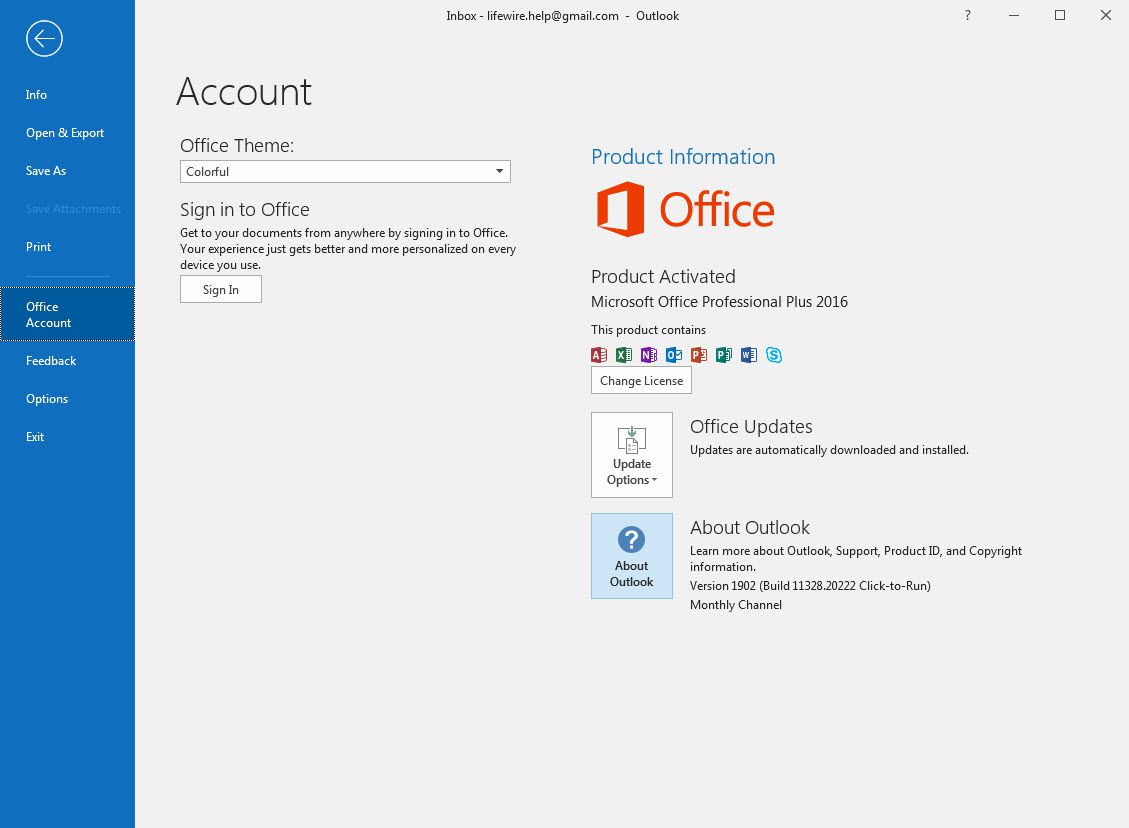
-
Horní část O aplikaci Outlook pole zobrazuje číslo verze a 32bitové nebo 64bitové rozlišení. Outlook v Office 2010 má trochu jiné rozhraní. Není Účet Office, možnost. Místo toho vyberte Pomoc. Verze produktu se zobrazuje na pravé straně stránky spolu s tím, zda je 32bitová nebo 64bitová.
Nyní, když víte, kterou verzi aplikace Outlook používáte, budete moci vybrat správné doplňky a doplňky pro váš systém.